컴퓨터를 절전 모드로 전환하는 것은 보안을 유지하고, 전원을 절약하고, 지연 없이 작업을 재개하는 중요한 방법입니다. 그러나 일부 사용자는 Windows 11에서 절전 모드 후 검은색 화면이 나타나는 경우가 발생이 됩니다. 즉, 장치를 절전 모드에서 깨워도 검은색 화면에 남아 있으며 작업을 수행할 수 없습니다.
그래픽 드라이버 문제에서 빠른 시작 및 구성에 이르기까지 여러 가지 이유로 이 문제가 발생할 수 있습니다. 문제가 발생할 경우 이 자세한 가이드에 최상의 솔루션이 있습니다.
필수 구성 요소: 안전 모드로 부팅
컴퓨터가 절전 모드에서 깨어나지 않기 때문에 이 가이드의 수정 사항을 적용하기 전에 강제로 종료하고 안전 모드로 부팅할 수 있습니다. 안전 모드를 사용하면 최소한의 프로그램과 서비스만으로 컴퓨터를 실행할 수 있으므로 문제를 해결하는 동안 안정적으로 유지할 수 있습니다. 안전 모드에서 부팅하면 솔루션을 진행할 수 있습니다.
1. 문제가 있는 응용 프로그램 제거
충돌하는 프로그램은 절전 모드 후 Windows 11 검은색 화면이 나타날 수 있는 한 가지 이유입니다. 일부 프로그램은 시스템의 절전 모드 기능과 상호 작용할 수 있습니다. 또한 컴퓨터를 절전 모드에서 깨울 때 너무 많은 리소스를 소비하여 전환이 불가능할 수 있습니다.
또한 프로그램에는 절전 모드를 방해하는 백그라운드 프로세스가 있을 수 있습니다. 안전 모드에 들어가면 이 프로그램을 제거할 수 있습니다.
2. 앱 준비 서비스 끄기
Windows 11에서 앱 준비 서비스는 로그인하거나 새로 추가할 때 앱을 준비하는 데 사용됩니다. 그러나 절전 모드에서 충돌이 발생하여 Windows 11 장치를 절전 모드에서 깨울 때 검은색 화면이 나타날 수 있습니다. 아래 단계를 사용하여 비활성화할 수 있습니다.
1. Windows + R을 입력하여 실행을 연 다음 services.msc를 입력하고 Enter 키를 누릅니다.
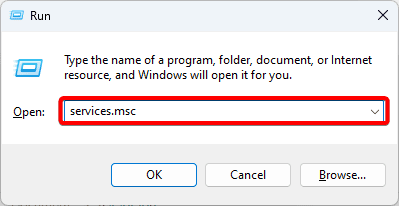
2. App Readiness를 찾아 두 번 클릭하고 Startup type(시작 유형)을 Disabled(비활성화됨)로 설정한 다음 Apply(적용) 및 OK(확인)를 클릭합니다.
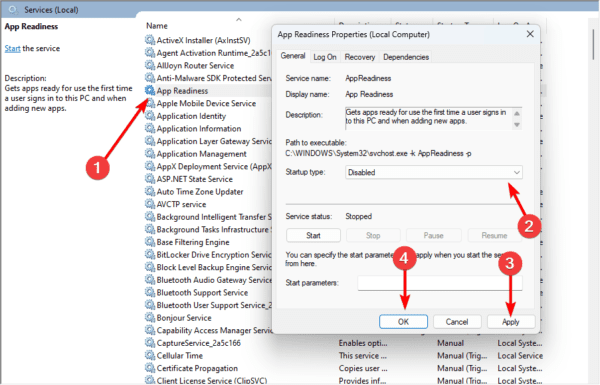
3. 빠른 시작 및 최대 절전 모드 비활성화
빠른 시작을 통해 컴퓨터를 더 빠르게 시작할 수 있도록 하면 시스템이 완전히 잠자기 모드로 전환되지 않아 컴퓨터를 잠자기 또는 최대 절전 모드에서 깨울 때 검은색 화면이 나타날 수 있습니다. 쉬운 해결 방법은 빠른 시작 및 최대 절전 모드를 비활성화하는 것입니다.
1. Windows + R을 눌러 실행 대화 상자를 연 다음 control을 입력하고 Enter 키를 누릅니다.

2. 하드웨어 및 사운드(Hardware and Sound)를 클릭합니다.
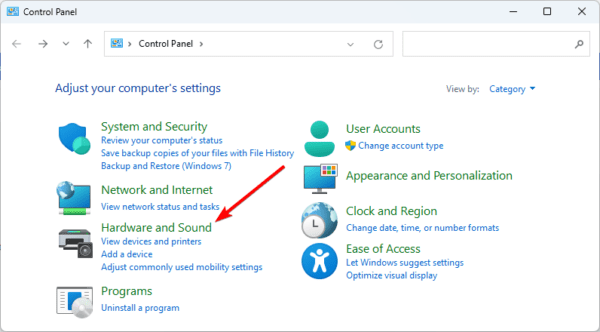
3. 전원 옵션 섹션에서 '전원 버튼의 기능 선택'을 클릭합니다.
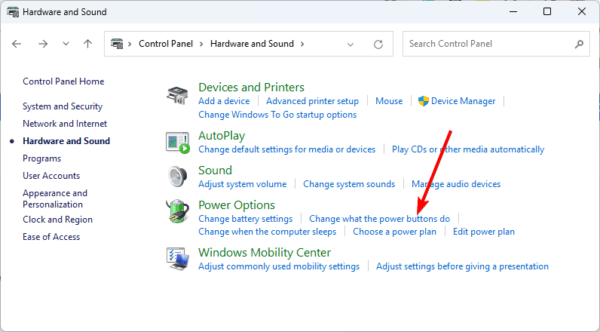
4. '현재 사용할 수 없는 설정 변경'을 클릭합니다.

5. '빠른 시작 켜기'를 선택 취소하고 최대 절전 모드를 수행합니다.

4. 그래픽 드라이버 재설치
그래픽 카드는 데이터를 처리하여 컴퓨터 모니터와 같은 디스플레이 장치로 출력합니다. 디스플레이가 손상되었거나 오래된 경우 절전 모드 후 디스플레이를 다시 시작하는 데 문제가 있을 수 있습니다. 신뢰할 수 있는 드라이버 업데이터를 사용하거나 아래와 같이 장치 관리자에서 다시 설치해야 합니다.
1. 시작 메뉴를 마우스 오른쪽 버튼으로 클릭하고 장치 관리자를 선택합니다.

2. 디스플레이 어댑터 범주를 확장하고 드라이버를 마우스 오른쪽 버튼으로 클릭한 다음 장치 제거를 클릭합니다.

3. 선택을 확인합니다.
4. 컴퓨터를 다시 시작하고 장치 관리자를 다시 시작합니다.
5. 하드웨어 변경 사항 검색 옵션을 클릭하면 새 드라이버가 설치됩니다.

5. 절전 모드 끄기
절전 모드를 끄면 Windows 11 장치를 절전 모드에서 깨울 때 검은색 화면이 표시되는 경우 쉽게 해결할 수 있습니다. 이 솔루션은 문제를 완전히 방지하는 데 도움이 됩니다.
1. Windows + I을 눌러 설정 앱을 엽니다.
2. 왼쪽 창에서 System(시스템)을 클릭한 다음 오른쪽에서 Power & Battery(전원 및 배터리)를 클릭합니다.

3. Screen and sleep(화면 및 절전)에서 해당 지속 시간을 Never(안 함)로 설정합니다.
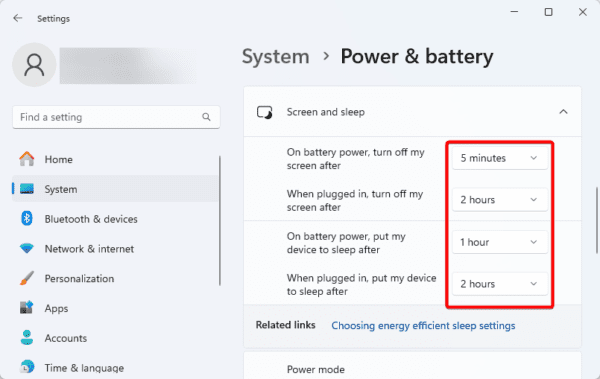
6. 시스템 복원 유틸리티 실행
시스템 복원 유틸리티는 컴퓨터를 이전 지점으로 되돌릴 수 있는 Microsoft의 기본 제공 도구입니다. 이것은 검은 화면 오류가 시작되기 전의 지점으로 돌아갈 수 있기 때문에 효과적인 솔루션입니다. 그러나 일부 응용 프로그램은 프로세스 중에 제거될 수 있습니다.
1. Windows + R을 눌러 실행 대화 상자를 열고 rstrui를 입력한 다음 Enter 키를 누릅니다.

2. 다음 버튼을 클릭합니다.

3. 목록에서 복원 지점을 클릭하고 다음 버튼을 클릭합니다.

4. 마침 버튼을 클릭합니다.

7. 시스템 BIOS 업데이트
시스템의 BIOS를 업데이트하면 Windows 설치 미디어와 컴퓨터의 하드웨어 간의 호환성 문제가 해결되며, 이는 Windows 11 장치를 절전 모드에서 깨울 때 검은색 화면을 유발하는 근본적인 문제를 해결하는 데 필요할 수 있습니다.
1. 시작 메뉴에 HP를 입력하고 HP PC Hardware Diagnostics Windows를 선택합니다.
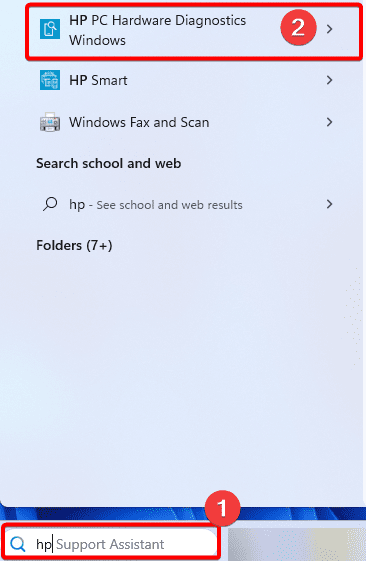
2 단계 : BIOS-System Firmware(BIOS 시스템 펌웨어) 섹션에서 Check for BIOS updates(BIOS 업데이트 확인)를 클릭합니다.

3 단계 : 동의를 클릭합니다.

'OS > 윈도우' 카테고리의 다른 글
| 윈도우11 외장 USB 드라이브에 백업 및 복원하는 방법 (0) | 2023.12.22 |
|---|---|
| 윈도우11 와이파이 암호 확인방법 (0) | 2023.12.22 |
| 윈도우11에서 원격 데스크톱을 활성화하는 방법 (0) | 2023.12.22 |
| 윈도우11의 마이크로소프트C++ 런타임 오류 해결방법 (0) | 2023.12.21 |
| 윈도우11 단축키 정리 (0) | 2023.12.21 |